Tabla de contenidos

¿Están sus datos invaluables guardados en un disco Iomega Zip de la década de 1990 o 2000? Hay varias formas sencillas de copiar archivos desde discos Zip a una PC o Mac moderna. Te mostraremos cómo.
La gran advertencia: copiar es la parte fácil
Antes de entusiasmarse demasiado con la transferencia de datos desde un disco Zip antiguo a una computadora moderna, debe saber que copiar datos con éxito es solo la mitad de la solución. Una vez que los datos están seguros en su nueva máquina, pueden quedar atrapados en un formato de archivo obsoleto que sus aplicaciones modernas no pueden leer ni comprender.
Para leer realmente los datos que copia, necesitará descubrir cómo usar máquinas virtuales o emuladores como DOSBox y aplicaciones antiguas para convertir sus datos en un formato que pueda usar, y eso está mucho más allá del alcance de lo que ‘ vamos a cubrir a continuación.
Primero, evalúe el estado de sus discos Zip
Si sus discos Zip se han almacenado en un ático húmedo y caluroso o en un sótano húmedo durante 20 años, es posible que tenga problemas para leerlos. El moho puede crecer en la superficie del disco magnético en las condiciones incorrectas y eso significa un peligro para sus datos. Si sus discos muestran signos de daños extremos por moho o agua, pero los datos que contienen son muy valiosos, puede que valga la pena intentar ponerse en contacto con un servicio de rescate de datos primero. Intentar leer un disco muy sucio puede dañar aún más los datos en el disco o dañar la unidad Zip que está intentando leerlo.
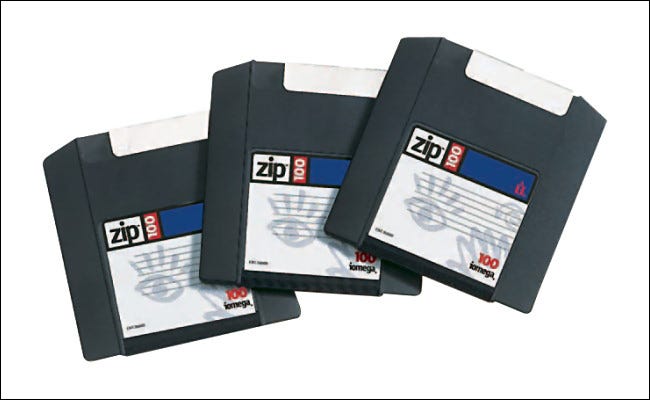
De lo contrario, si sus discos Zip están limpios y en buen estado, se han almacenado en un espacio mayormente climatizado durante todos estos años, es muy probable que pueda leerlos. Pero primero necesitará una unidad Zip que funcione.
Si todo va bien, compre una unidad USB Zip
Para leer los datos de un disco Zip, necesita una unidad Zip. Afortunadamente, existen unidades Zip USB antiguas que aún funcionan con PC y Mac modernas. Si aún no tiene una unidad Zip USB, deberá pedirle prestada una a un amigo o comprarla usted mismo.
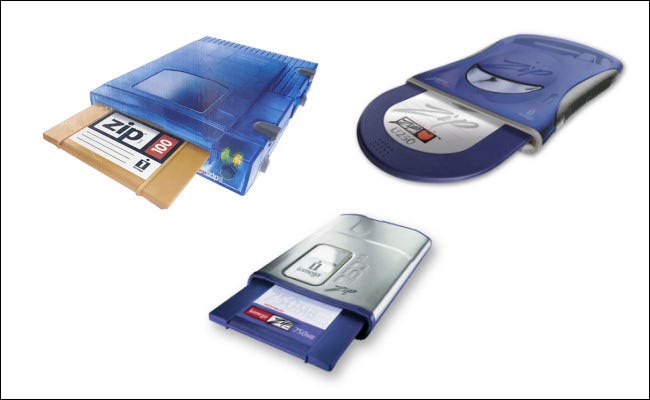
A partir de diciembre de 2021, puede obtener una unidad Zip USB en eBay por entre $ 50 y $ 200, según la condición y el tipo. Casi cualquier unidad Zip con conexión USB funcionará, incluidos los modelos de 100 MB, 250 MB y 750 MB . Las unidades de mayor capacidad pueden leer los discos de menor capacidad (como 100 MB) fácilmente. Solo asegúrese de no comprar una unidad Zip con un puerto paralelo o conexión SCSI por accidente. Esos modelos que no son USB no funcionarán con PC o Mac modernas.
Una vez que tenga una unidad Zip USB en la mano, la forma de proceder dependerá de si está trabajando desde una PC con Windows o una Mac. Cubriremos cada escenario en una sección diferente a continuación. Empezaremos con Mac primero porque tiene la mayor cantidad de salvedades.
Cómo copiar datos de un disco Zip a una Mac
Si está tratando de leer discos Zip de formato Mac antiguos con una Mac reciente que ejecuta una versión actualizada de macOS, se encontrará con un obstáculo importante muy rápidamente. Esto se debe a que la mayoría de los discos Zip formateados para Mac utilizan el ahora obsoleto formato de sistema de archivos HFS o HFS + que macOS hoy en día no puede leer.
¿Qué es un sistema de archivos , preguntas? Es un método de software que determina cómo un sistema operativo escribe datos en (y lee datos de) un medio de almacenamiento como un disco o un disco duro. Las Mac actuales utilizan el sistema de archivos APFS . Pero hasta Mac OS X 10.6 Snow Leopard (2009), el sistema operativo Mac admitía la escritura en discos HFS y HFS +. Entonces, si formateó un disco Zip con una Mac antes de 2009, las probabilidades son muy altas de que esté en formato HFS o HFS +.

Para leer discos HFS o HFS + Zip, deberá utilizar una Mac con macOS 10.14 Mojave (2018) o una versión anterior. Si no tiene una, puede intentar ejecutar una versión anterior de macOS en una máquina virtual y luego vincularla a su unidad Zip USB. Pero esa es una solución muy técnica y difícil para la mayoría de las personas.
Más fácilmente, puede comprar un Intel Mac Mini usado y barato que ejecute una versión anterior de macOS y luego copiar los archivos a una máquina moderna a través de una llave USB o LAN. Eso no es tan malo como parece: a partir de diciembre de 2021, puede obtener un Intel Mac Mini temprano (como un modelo Core Solo o Core 2 Duo) por alrededor de $ 50- $ 100 en eBay . Son abundantes, así que esté atento a una buena oferta en uno que funcione.

Una vez que tenga la Mac antigua en la mano, simplemente conecte su unidad Zip USB a la Mac, abra el icono de la unidad que aparece en Finder (o en su escritorio) y arrastre sus archivos para copiarlos. Una vez en la Mac intermediaria, puede copiar los archivos a una llave flash USB o mediante una LAN a su Mac moderna.

Irónicamente, si bien las versiones recientes de macOS no son compatibles de forma nativa con discos Zip con formato Mac heredados, sí admiten discos heredados de MS-DOS y Windows. Por lo tanto, si tiene discos ZIP formateados para PC o Windows de IBM, puede insertarlos en una unidad Zip conectada a su Mac y copiar los archivos fácilmente. ¡Imagínate!
Cómo copiar datos de un disco Zip a Windows
Si tiene Windows 10 u 11, es muy fácil copiar datos desde un disco Zip. Primero, conecte su unidad Zip USB en un puerto USB de repuesto en su PC. Luego inserte un disco Zip y la unidad aparecerá en «Esta PC» en el Explorador de archivos, generalmente etiquetada como «Unidad USB».
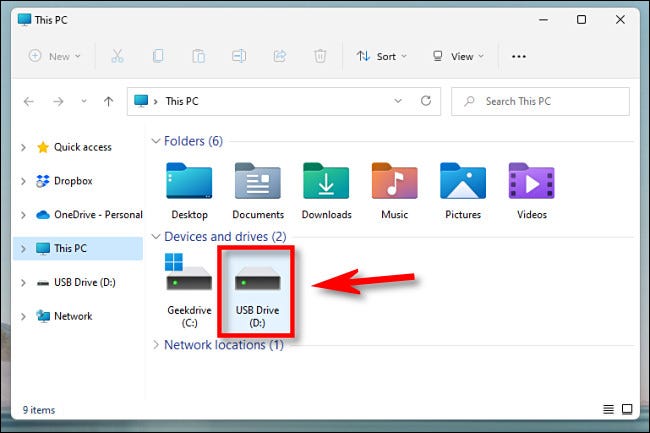
Haga doble clic en el icono de la unidad Zip en el Explorador de archivos y verá el contenido de su disco Zip. Puede copiar los archivos como lo haría con cualquier otro disco o unidad. Por ejemplo, puede arrastrar los íconos de archivos a donde desee que vayan, o hacer clic con el botón derecho y copiarlos y luego pegarlos en un destino.
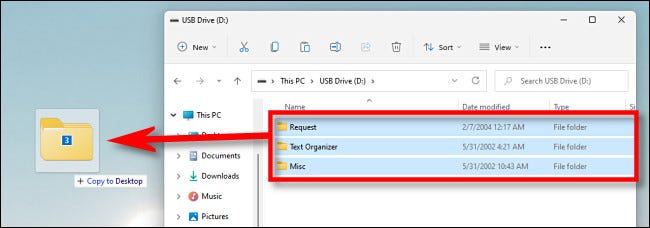
Windows puede leer discos Zip formateados con formatos FAT, FAT32, exFAT o NTFS comúnmente utilizados por MS-DOS y Windows durante décadas. Windows 10 u 11 no puede leer discos Zip en formato Mac a menos que use una utilidad especial llamada HFSExplorer , con resultados mixtos. Para los discos de Mac, es mejor si los lee en una Mac antigua y luego copia los archivos a su PC con Windows a través de una unidad USB o una LAN.
Solución de problemas
Si escucha muchos clics en su unidad Zip mientras intenta leer un disco, es posible que tenga una unidad Zip defectuosa o un disco defectuoso. Si esto sucede, intente leer otros discos Zip, idealmente aquellos que se almacenaron en una condición diferente. Puede que sea el único disco defectuoso. Si ninguno de ellos funciona, o todos los discos están defectuosos (menos probable) o la unidad está defectuosa (más probable). En ese caso, compre otra unidad Zip USB en eBay y pruébela.
Si no tienes más discos Zip para probar tu unidad, también puedes comprar un disco Zip en blanco en eBay e intentar formatearlo, luego leerlo y escribir en él. Si eso funciona, entonces el disco que estaba intentando leer originalmente es el problema.
Cuando todo lo demás falla, comuníquese con un servicio de recuperación de datos
Si sus datos son extremadamente valiosos, un servicio de recuperación o rescate de datos podría valer la pena. Un servicio de recuperación de datos es una empresa que se especializa en recuperar datos de medios informáticos dañados u obsoletos. Tal servicio puede ser muy costoso, por lo que si es solo un gato JPEG de 1995 que desea recuperar de un disco Zip (o un disquete ), puede que no valga la pena.
No podemos recomendar un servicio de recuperación en particular, pero si busca en Google un » servicio de rescate de datos en disco Zip «, encontrará servicios potenciales que puede considerar. Recuerde buscar, comparar precios y también buscar reseñas (si están disponibles), antes de enviar por correo sus invaluables discos. Un último consejo: si envía sus discos Zip por correo, asegúrese de asegurar el paquete por cualquier monto, ya que es menos probable que se pierdan durante el transporte. Los empleados del transportista pueden ser responsables de los daños a los artículos asegurados, por lo que los tratan con más cuidado. ¡Buena suerte!


